
在 Mac 上的「通訊錄」中建立和更改列表
你可以將聯絡人整理成列表,讓你更輕鬆地進行操作。 例如,如果你會向學校列表或單車好友的人員定期傳送電郵,你可以建立列表並將電郵傳送到列表,而非傳送給每個人。
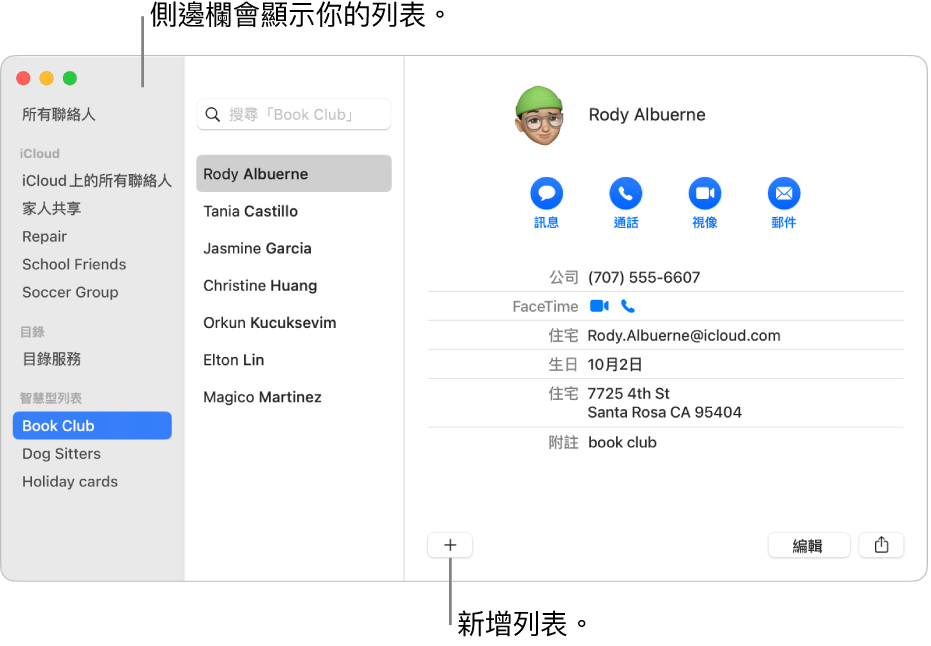
建立列表
在 Mac 上前往「通訊錄」App
 。
。按一下視窗底部附近的
 ,然後選擇「新增列表」。
,然後選擇「新增列表」。如果沒有顯示,則會顯示側邊欄。 在你將聯絡人加入列表前,右側區域會顯示「沒有卡片」。
輸入列表名稱,然後將聯絡人加入列表。
貼士:如要快速建立列表,請在側邊欄的列表中選擇一或多個聯絡人,然後選擇「檔案」>「從所選範圍中新增列表」。
如果你在「通訊錄」中使用多個帳户,並且在建立列表時於側邊欄中選擇了「所有聯絡人」,新的列表就會加入預設帳户(在「通訊錄」的「一般」設定中指定的列表)。
加入聯絡人到列表
在 Mac 上前往「通訊錄」App
 。
。你可加入列表的聯絡人數量沒有限制。 如果你在「通訊錄」中使用多個帳户,請確定你選擇的聯絡人是位於相同的帳户。
將所選的聯絡人拖移到側邊欄中的列表。
如系統無法將聯絡人加至列表,請查看列表是否為「智慧型列表」,因為你無法將聯絡人加至「智慧型列表」。
如果你在「通訊錄」中使用 Exchange 帳户,則聯絡人一次只能屬於一個資料夾。 任何不位於你所製作之資料夾內的聯絡人,都會位於預設的「Exchange 通訊錄」資料夾中。
從列表移除聯絡人
在 Mac 上前往「通訊錄」App
 。
。在側邊欄中選擇列表。
按下鍵盤上的 Delete 鍵。
按一下「從列表移除」。
如要從「通訊錄」App 刪除聯絡人,請按一下「刪除」。
製作或刪除子列表
你可以在列表內包括列表,以簡化傳送電郵給列表或列印聯絡資料的程序。
在 Mac 上前往「通訊錄」App
 。
。請執行以下其中一項操作:
建立子列表: 將列表拖移至側邊欄中的另一個列表內。
兩個列表都會保留在側邊欄內。 當你選擇上層列表時,子列表會顯示在聯絡人列表中,按兩下子列表可顯示其中的聯絡人。
刪除子列表: 選擇子列表,然後選擇「編輯」>「從列表中移除」。
重新命名列表
在 Mac 上前往「通訊錄」App
 。
。在側邊欄中選擇列表。
選擇「編輯」>「重新命名列表」。
如要查看聯絡人是屬於哪一個列表,請確定已顯示側邊欄,選擇聯絡人,然後按住 Option 鍵。 包含該聯絡人的列表會在側邊欄中以藍色螢光顯示。
你可以建立會根據你指定的規則自動包括或排除聯絡人的「智慧型列表」。 請參閲:建立和更改「智慧型列表」。